Jak wyłączyć komputer za pomocą telefonu

Jak wyłączyć komputer za pomocą telefonu
Jak być może już wiesz, firma Microsoft opracowała i wprowadziła cyfrowego asystenta osobistego w swoim flagowym systemie operacyjnym Windows 10, który nazwali Cortana. Jeśli byłeś fanem serii gier Halo, być może znasz tę nazwę, ponieważ w tej grze Cortana była inteligentną konstrukcją AI, która była niezbędna do rozwoju fabuły gry.
Cortana została pierwotnie zaprojektowana do pracy jako asystent smartfona na urządzeniach mobilnych z systemem Windows, ale biorąc pod uwagę, że Microsoft wyciągnął wtyczkę z Windows Phone w 2017 roku i oficjalnie zakończył wsparcie 2 lata później, ten inteligentny asystent AI zaczyna coraz bardziej przypominać relikt technologii. Niestety, dla tych z nas, którzy korzystają z systemu Windows 10, Cortana nadal jest smutną rzeczywistością, ponieważ po każdej większej aktualizacji większość z nas nadal ma problemy z jej wyłączeniem.
Nie zrozumcie mnie źle, pomysł posiadania cyfrowego asystenta ma sens na smartfonie, ponieważ możliwość wielozadaniowości na takim urządzeniu jest nieco ograniczona w porównaniu na przykład z komputerem stacjonarnym. Jednak posiadanie asystenta AI na komputerze stacjonarnym lub laptopie jest po prostu zbędne . Mam na myśli, czy próbowałeś go używać? Po co otwierać Cortanę i kazać jej otwierać Outlooka, skoro wystarczy dwukrotnie kliknąć jej skrót na pulpicie?
Czy Cortana jest przydatna?
Jasne, rozmowa z Cortaną może sprawić, że poczujesz się przez chwilę rozrywką, nawet jeśli robisz to tylko dla lols i chichotów, ale pod względem funkcjonalności nie jest tak jasny, jak inni asystenci, tacy jak Siri, Alexa lub Google Assistant.
Co więcej, spędza niesamowitą ilość czasu na śledzeniu wzorców korzystania z komputera, próbując dowiedzieć się wielu rzeczy o tobie (dzięki czemu może zapewnić unikalne wrażenia dostosowane specjalnie do ciebie i twoich potrzeb) bezskutecznie, jak czasami to nie wykona nawet prostych zadań , takich jak umieszczenie pliku (i często używaną, zbyt) na komputerze.
Cóż, rozumiesz. Cortana mogła być czymś innym, ale smutna prawda jest taka, że nie wyszło dokładnie tak, jak Microsoft to sobie wyobrażał, i właśnie dlatego tak wielu z nas wychodzi z siebie, próbując wyłączyć ją z naszych komputerów osobistych.
Cortana: nie tak skuteczna, jak powinna
Nie ma sensu go tam trzymać, biorąc pod uwagę, że pochłania wiele zasobów, narusza (do pewnego stopnia) naszą prywatność, a czasami nie może nawet wykonywać służebnych zadań. Aha, a jeśli używasz go do wyszukiwania w Internecie, zmusza cię do używania Bing jako domyślnej wyszukiwarki i nie możesz tego cofnąć bez użycia rozszerzenia przeglądarki innej firmy. Auć.
Mając to na uwadze, jeśli kiedykolwiek chciałeś wyłączyć Cortanę na swoim komputerze i wyjść, zanim nawet spróbowałeś, ponieważ okazało się to niemożliwe bez przejechania kilku dodatkowych mil i pomyślałeś, że nie jest to warte wysiłku, nie bój się; jesteśmy tu dla Ciebie i pomożemy Ci wyłączyć Cortanę i raz na zawsze pozbyć się jej włamań. Pamiętaj jednak, że może być konieczne ponowne zapoznanie się z tym przewodnikiem przy następnej dużej aktualizacji systemu Windows 10.
Czy powinienem wyłączyć Cortanę?
Jeśli lubisz korzystać z pełnego systemu Windows 10, który Microsoft zamierzał mieć, nie ma sensu usuwać Cortany. Dotyczy to zwłaszcza sytuacji, gdy regularnie używasz go do planowania spotkań w kalendarzu, zarządzania kontaktami, sprawdzania natężenia ruchu, wysyłania do kogoś wiadomości e-mail, nawigowania do określonej lokalizacji na komputerze lub z jakiegokolwiek innego powodu.
Jeśli jednak masz dość asystenta niebieskiego pierścienia i chcesz powstrzymać go od analizowania zachowania komputera i zgłaszania się do firmy Microsoft, zdecydowanie warto sprawdzić ten przewodnik . Przeprowadzimy Cię nie tylko przez usuwanie Cortany z komputera, ale także wyłączanie wyszukiwania internetowego Bing, ustawianie limitu typów danych, które Cortana może gromadzić na Twój temat, oraz zapobieganie uruchamianiu Cortany podczas uruchamiania.
Jak ograniczyć zbieranie danych Cortany
Jeśli zdecydowałeś, że Cortana jest rzeczywiście dobrą rzeczą na swoim komputerze osobistym, nie będziemy Cię oceniać; Twój komputer, Twoja decyzja. Jeśli jednak nie wiesz dokładnie, ile danych zbiera od Ciebie Cortana, a chcesz ograniczyć rodzaje danych, które wysyłasz do firmy Microsoft za pośrednictwem zaufanego asystenta cyfrowego opartego na sztucznej inteligencji, możemy również Ci w tym pomóc.
Jest kilka miejsc, które musisz odwiedzić, ponieważ Cortana zbiera różne typy danych z różnych usług, ale skupimy się na dwóch najważniejszych: mowie i pisaniu. W ciągu ostatnich kilku głównych aktualizacji zmodyfikowano ustawienia gromadzenia danych i prywatności Cortany, ale na razie nasz przewodnik jest nadal dokładny. Oto kroki, które należy podjąć, aby ograniczyć typ danych, które Cortana może zbierać z komputera:
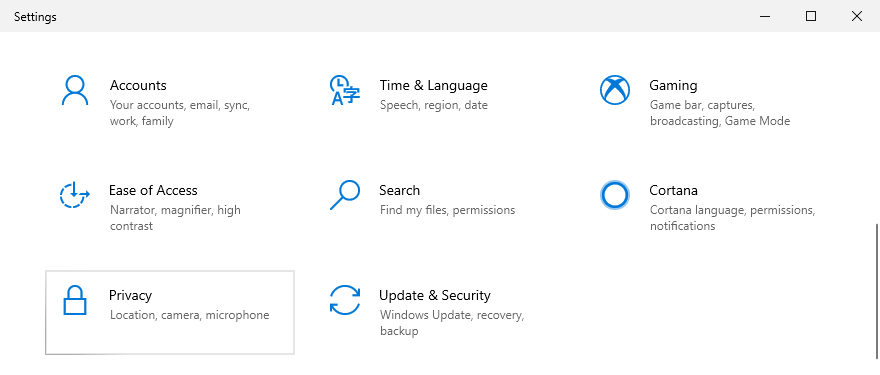
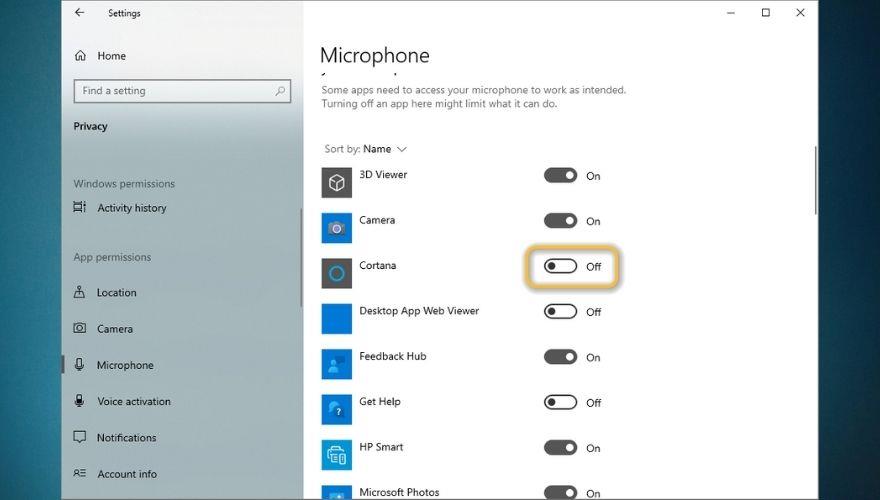
Pamiętaj, że odwołanie dostępu do mikrofonu Cortany uniemożliwi również korzystanie z aktywacji głosowej, więc nie trzeba najpierw wyłączać aktywacji głosowej, a następnie wracać do odwoływania dostępu do mikrofonu. Warto również wspomnieć, że wyłączenie niektórych funkcji, takich jak Poznajemy się w sekcji personalizacji pisania odręcznego i pisania, spowoduje całkowite wyłączenie sugestii pisania na komputerze z systemem Windows 10.
Jak CAŁKOWICIE wyłączyć Cortanę?
Teraz skupimy się wyłącznie na całkowitym wyłączeniu Cortany, więc zanim przejdziemy dalej, upewnij się, że nie będziesz potrzebować tego cyfrowego asystenta zaledwie kilka chwil po jego dezaktywacji. Proces jest dość bezbolesny, ale w niektórych wersjach systemu Windows 10 (a dokładniej w wersji Home) wiąże się z modyfikacją niektórych rzeczy w rejestrze systemu Windows, a robienie tego bez odpowiedniej kopii zapasowej może czasami prowadzić do nieprzyjemnych sytuacji.
Biorąc to pod uwagę, poniżej znajdziesz szczegółowe instrukcje dotyczące wyłączania Cortany w obu wersjach systemu Windows 10 Home i Pro.
1. Windows 10 Dom
Chociaż w systemie Windows 10 Home proces usuwania Cortany jest nieco bardziej nieuporządkowany niż w wersji Pro tego samego systemu operacyjnego, nie jest to wcale trudne, jeśli dokładnie wykonasz kolejne kroki:
HKEY_LOCAL_MACHINE\SOFTWARE\Policies\Microsoft\Windows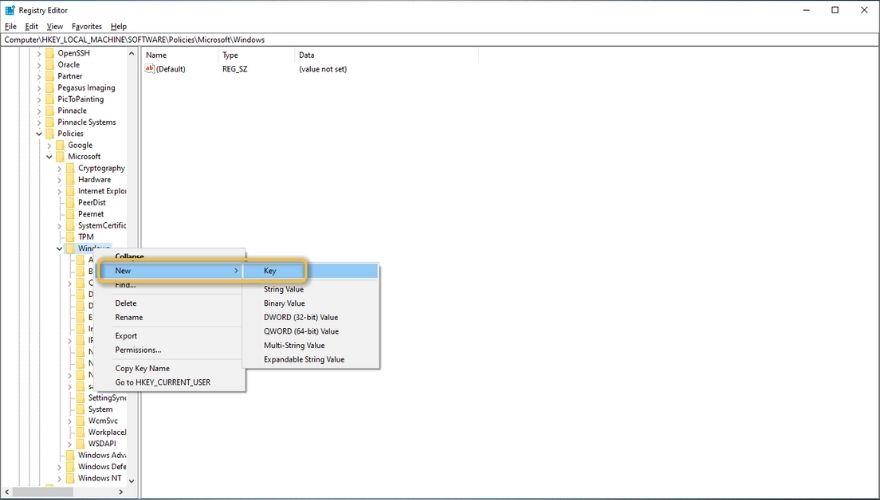
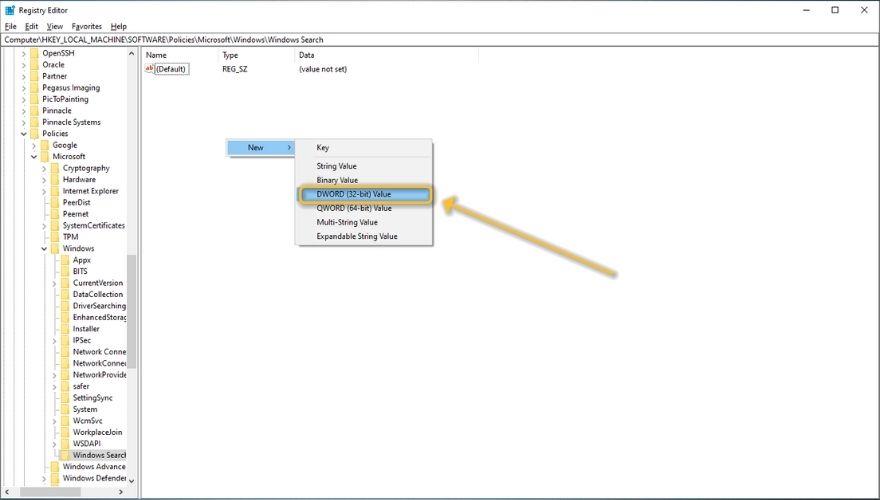
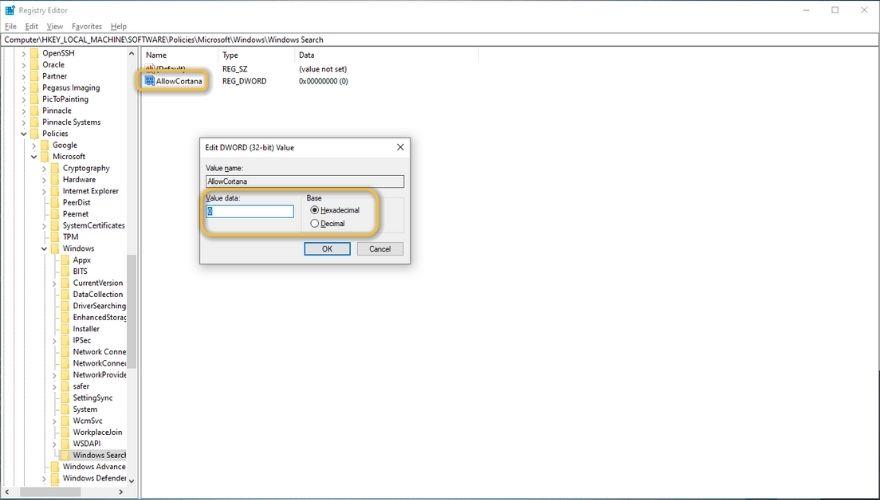
To wszystko. Zauważysz, że Cortana już tam nie ma, i będziesz mógł swobodnie korzystać z usługi Windows Search, nie martwiąc się o to, że Cortana zbiera różne rodzaje danych o zachowaniu komputera.
2. Windows 10 Pro
W systemie Windows 10 Pro sprawy są nieco prostsze, ponieważ nie trzeba wykonywać żadnych skomplikowanych modyfikacji w Edytorze rejestru. Jednak nadal będziesz musiał użyć funkcji, której prawdopodobnie nigdy wcześniej nie używałeś, zwanej Edytorem lokalnych zasad grupy , aby skutecznie wyłączyć wirtualnego asystenta. Oto, co musisz zrobić:
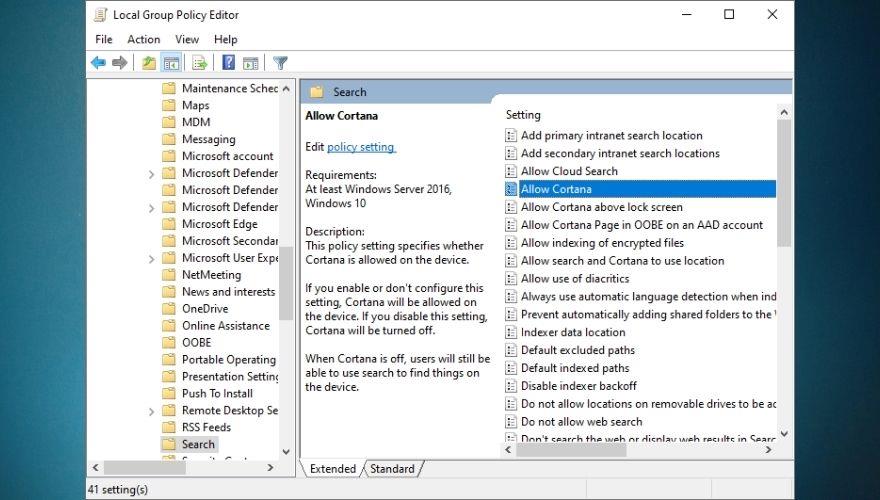
Zauważ, że nie masz już Cortany na swoim komputerze, nie na pasku zadań ani w wyszukiwarce Windows. Jeśli nadal widzisz ikonę pierścienia pod ikoną szkła powiększającego na pasku zadań, po prostu kliknij pasek zadań prawym przyciskiem myszy i wyłącz opcję Pokaż przycisk Cortana .
Jak usunąć Cortanę z uruchamiania
Chociaż unieważniłeś większość (jeśli nie wszystkie) uprawnień Cortany na swoim komputerze, a nawet uniemożliwiłeś jej zakłócanie wyników wyszukiwania systemu Windows, nadal istnieje szansa, że system Windows 10 spróbuje go załadować podczas uruchamiania . Jak wyjaśniliśmy w innym przewodniku, posiadanie wielu elementów startowych, zwłaszcza Cortany, która jest złożonym narzędziem, które wykorzystuje do działania dane systemowe, może znacznie spowolnić komputer.
Z tego powodu najlepiej, jeśli pozbędziemy się Cortany i uniemożliwimy jej uruchomienie podczas uruchamiania, biorąc pod uwagę, że nie planujemy jej już używać i poszliśmy na tyle, aby usunąć ją z naszych systemów operacyjnych. Wykonaj następujące kroki, aby zapobiec uruchamianiu Cortany podczas uruchamiania systemu:
To wszystko, co musiałeś zrobić. Jeśli chcesz sprawdzić, czy Cortana naprawdę przestaje działać podczas uruchamiania, możesz kontynuować i ponownie uruchomić komputer. Gdy komputer zakończy sekwencję uruchamiania, możesz ponownie uruchomić Menedżera zadań i sprawdzić, czy Cortana działa (w tle lub w inny sposób). Jeśli zrobiłeś wszystko dobrze, nie powinno być po tym żadnego śladu.
Jak mogę wyłączyć wyszukiwanie Bing w moim menu Start?
Windows 10 ma doskonały system wyszukiwania w menu Start. Możesz to nazwać, po prostu naciskając klawisz Win na klawiaturze i zacznij wpisywać nazwę aplikacji lub folderu, do którego chcesz szybko przejść. Jednak być może zauważyłeś, że oprócz wyników lokalnych (aplikacji i folderów) wyniki wyszukiwania obejmują również wyniki z sieci. Albo to, albo oferuje wykonanie wyszukiwania online.
Teraz nie byłby to problem, biorąc pod uwagę, że czasami fajnie byłoby mieć potężną wyszukiwarkę na wyciągnięcie ręki. Jednak wyszukiwanie różnych rzeczy w menu Start zwróci tylko wyniki wyszukiwania Bing i absolutnie nie ma możliwości zmiany tego w systemie Windows. Jeśli w menu Start nie znajdziesz żadnego narzędzia do funkcji wyszukiwania Bing, możesz je równie dobrze usunąć. Oto jak możesz to zrobić przy minimalnym wysiłku:
HKEY_CURRENT_USER\SOFTWARE\Microsoft\Windows\CurrentVersion\Search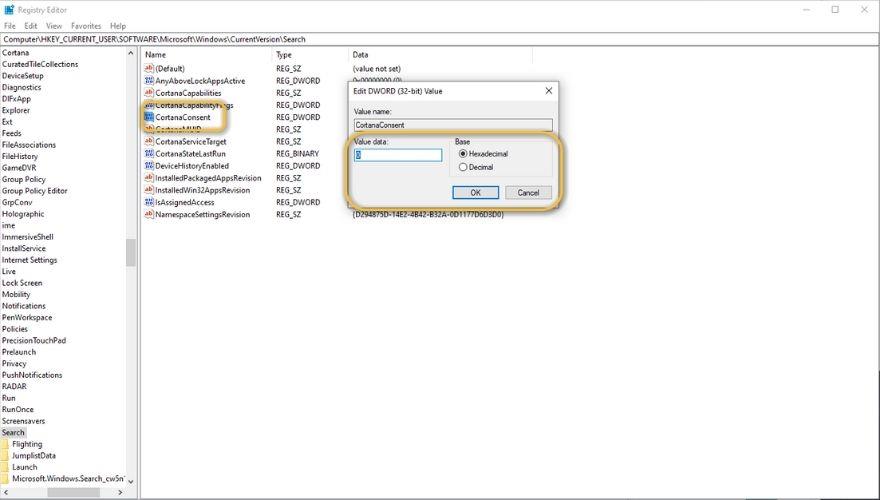
Po wykonaniu wszystkich czynności opisanych powyżej uruchom ponownie komputer. Po zakończeniu sekwencji rozruchowej sprawdź, czy nadal widzisz wyniki wyszukiwania Bing za każdym razem, gdy próbujesz przeprowadzić wyszukiwanie w menu Start. Jeśli nadal to robisz, wykonaj ponownie powyższe kroki i upewnij się, że bardzo dokładnie przestrzegasz każdego z nich.
Wyłączanie Cortany w systemie Windows 10 – WNIOSEK
Podsumowując, Cortana mogłaby być całkiem przydatną funkcją, która pomogłaby wielu z nas uprościć sposób interakcji z naszymi komputerami, ale kilka lat po pierwszym wydaniu wciąż ma przed sobą długą drogę, dopóki nie osiągnie ten status (jeśli kiedykolwiek). Z tego powodu wielu z nas może próbować usunąć Cortanę z naszych systemów, ponieważ ma sporo zasobów i nie jest szczególnie przydatna.
Niezależnie od tego, czy próbujesz usunąć Cortanę z komputera z systemem Windows 10, ograniczyć dane zbierane z komputera, uniemożliwiając uruchomienie podczas uruchamiania, czy wszystkie powyższe, uważamy, że nasz przewodnik okaże się bardzo pomocny, ponieważ zawiera szczegółowe informacje instrukcje, jak wykonać wszystkie powyższe i nie tylko, w bezpieczny i skuteczny sposób.
Jak wyłączyć komputer za pomocą telefonu
Usługa Windows Update zasadniczo współpracuje z rejestrem i różnymi plikami DLL, OCX i AX. W przypadku uszkodzenia tych plików większość funkcji
Nowe pakiety ochrony systemu pojawiają się ostatnio jak grzyby po deszczu, a każdy z nich oferuje kolejne rozwiązanie antywirusowe/do wykrywania spamu, a jeśli masz szczęście
Dowiedz się, jak włączyć Bluetooth w systemie Windows 10/11. Bluetooth musi być włączony, aby Twoje urządzenia Bluetooth działały prawidłowo. Spokojnie, to proste!
Wcześniej recenzowaliśmy NitroPDF, dobry czytnik PDF, który umożliwia również użytkownikom konwersję dokumentów do plików PDF z opcjami takimi jak scalanie i dzielenie plików PDF
Czy kiedykolwiek otrzymałeś dokument lub plik tekstowy zawierający zbędne, niepotrzebne znaki? Czy tekst zawiera mnóstwo gwiazdek, myślników, pustych spacji itp.?
Tak wiele osób pytało o małą prostokątną ikonę Google obok ikony Start systemu Windows 7 na moim pasku zadań, że w końcu zdecydowałem się opublikować ten artykuł
uTorrent to zdecydowanie najpopularniejszy klient desktopowy do pobierania torrentów. Chociaż u mnie działa bez zarzutu w systemie Windows 7, niektórzy użytkownicy mają problem z…
Każdy musi robić częste przerwy podczas pracy przy komputerze, ponieważ jeśli nie robisz przerw, istnieje duże prawdopodobieństwo, że Twoje oczy wyskoczą (dobrze, nie wyskoczą)
Istnieje wiele aplikacji, do których jako zwykły użytkownik możesz być bardzo przyzwyczajony. Większość powszechnie używanych darmowych narzędzi wymaga żmudnej instalacji,







